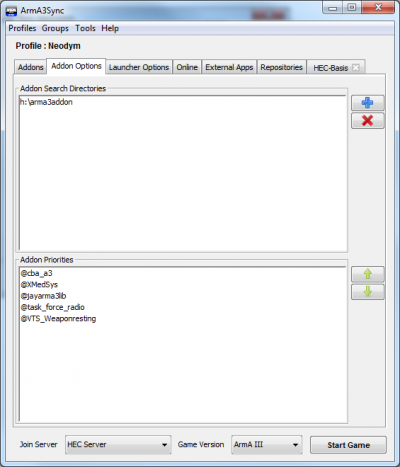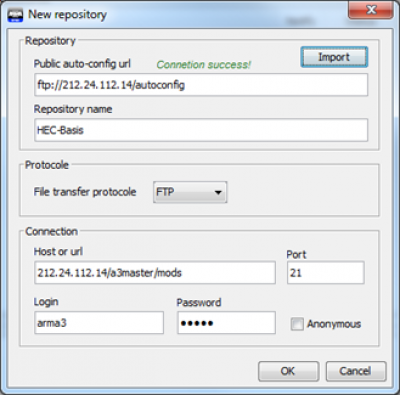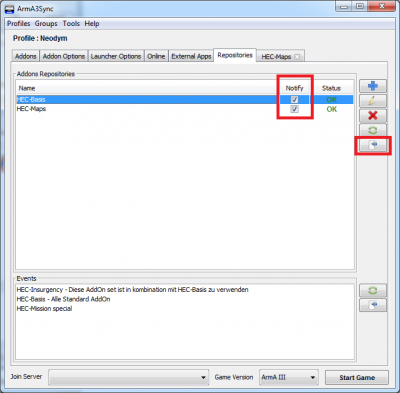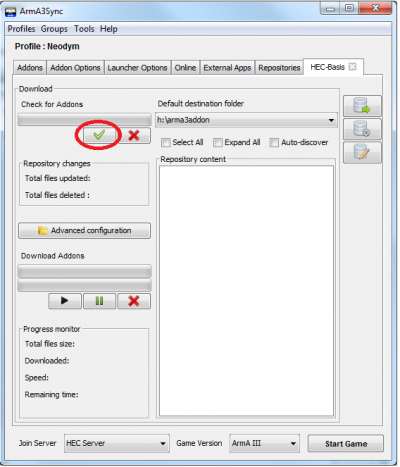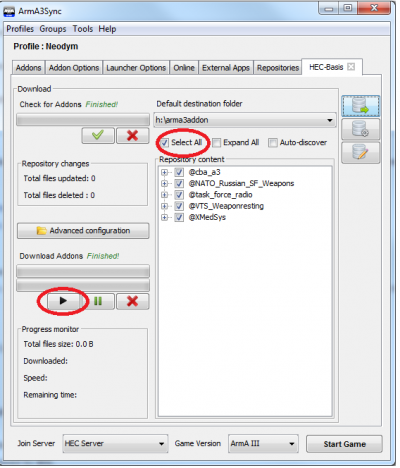Benutzer-Werkzeuge
Voraussetzungen
- Nummerierter Listenpunktaktuelle ArmA 3 Installation (Steam)
- http://www.teamspeak.com/?page=downloads Teamspeak 3 Client
- http://www.sonsofexiled.fr/arma3sync/releases/ Installieren (Anweisungen folgen)
AddOns
- Addon-Verzeichnis lokal anlegen. Dies ist nach Belieben zu gestalten. Es kann, aber muss nicht das ArmA 3-Installationsverzeichnis sein. Die AddOns können sich auch auf einer andere Festplatte befinden.
- Möchtest du auch das Map Repository mitbenutzten empfehlen wir eine weiteren Order dafür idealerweise im gleichen Verzeichnis wo du dein HEC-Basis Repository hast. Bsp: H:\Arma3Addon\Basis und H:\Arma3Addon\Maps
Ein kleiner Tip: HEC empfiehlt, sich Pro Repository, in unserem Fall HEC-Basis und Maps, jeweils einen eigenen Ordner zu erstellen. (z.B.: D:\Arma3Addons\Basis und D:\Arma3Addons\Maps)
- ArmA 3 Sync Client starten. WICHTIG: ArmA 3 Sync Client immer als Administrator ausführen!
- Die neu angelegte Addon-Verzeichnis im ArmA 3 Sync hinzufügen via + Button
Repository
Ein Repository ist eine Sammlung von diversen AddOns für ArmA 3. Die Verwaltung via ArmA 3 Sync stellt sicher, dass alle Spieler die selben AddOns und Mods haben, welche auch auf dem Server laufen. Folgend wird erklärt, wie das Repository zu importieren, installieren und verwalten ist.
Import HEC-Basis
Jetzt ist das ||HEC|| Repository hinzuzufügen: ftp://arma.hec.wtf/hecbasis/.a3s/autoconfig. Siehe Screenshot.
Auf Import klicken
Sobald die Meldung Connection Success! kommt weiter mit OK
Import HEC-Jets
Infos folgen !
Verwalten
Häckchen bei Notify aktivieren. Anschließend auf Connect to Repository klicken.
So sollten dann die jeweiligen Repository z.b. eingerichtete sein.
Ein kleiner Tip: HEC empfiehlt auch die Option **Exact-match** auszuwählen, dann werden auch deine nicht benötigten Mods wieder gelöscht! In diesem Falle ist aber darauf zu achten, das jedes angebundene Repository in einen eigenen Ordner schreibt, ansonsten löschen sich die Repositories wechselseitig.)
HEC-Basis:
Jetzt Karteireiter HEC-Basis auswählen Taste mit grünen Hacken Check for Addons klicken.
Option Select All auswählen. Weiter mit Download AddOns (schwarzer Pfeil).
Sobald der Download der AddOns abgeschlossen ist, ist der Client synchron mit dem Server. Zu beachten ist hierbei, dass wenn die Option Notify (siehe oben) aktiviert ist sich zwar anfällige Updates immer mit Start von ArmA 3 Synch installieren. Allerdings werden überflüssig gewordene AddOns und Mods nicht automatisch deinstalliert bzw. gelöscht. Dafür dient eben dieser Thread. Alle obsolet gewordenen Files werden unter Deleted angeführt und müssen/können manuell gelöscht werden.
Server Verwaltung
- Karteireiter
Onlineauswählen - Auf „+“ Button klicken
- Servernamen vergeben (zB HEC), IP-Adresse, Port und Passwort eingeben. Diese Informationen sind von einem der zuständigen Administratoren erhältlich
- Server im Dropdown neben Join Server auswählen. Bei
Game Versiondarauf achten das nurArmA IIIausgewählt ist und dann Start Game klicken. - You are OSCAR MIKE!